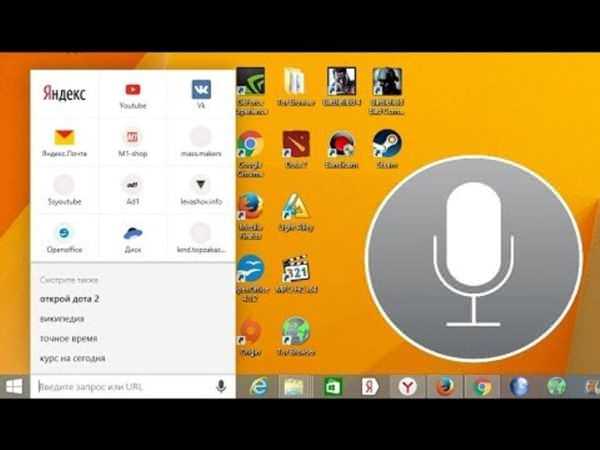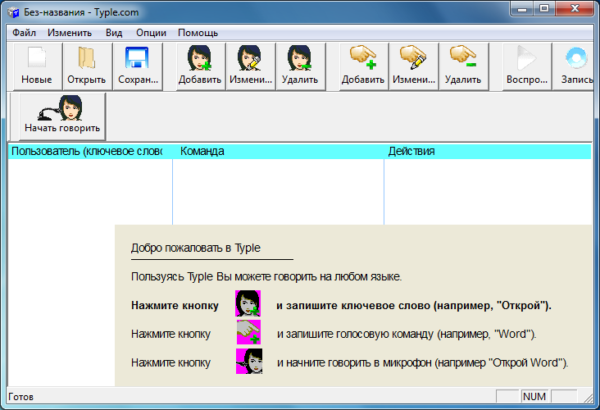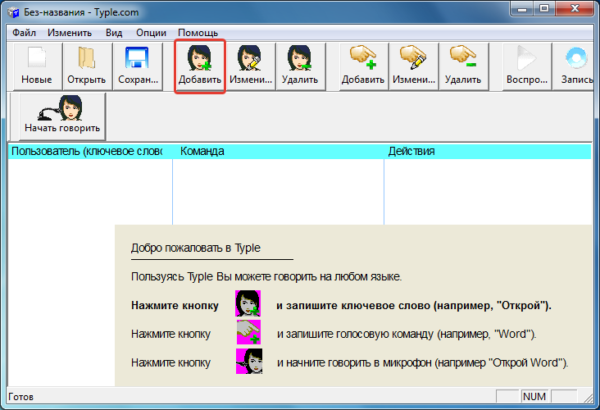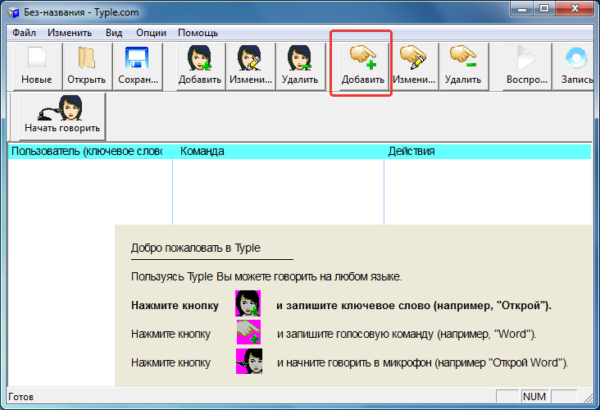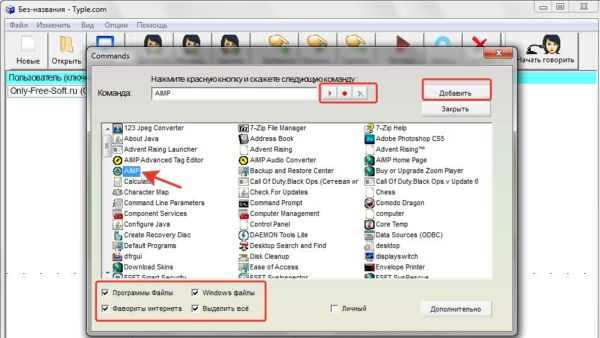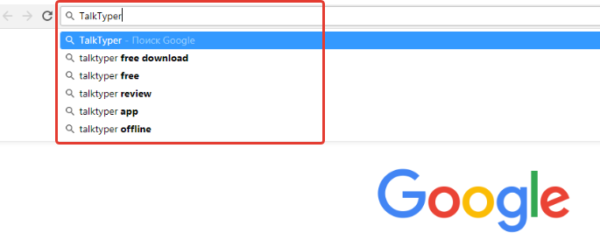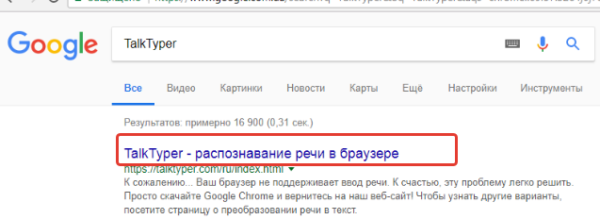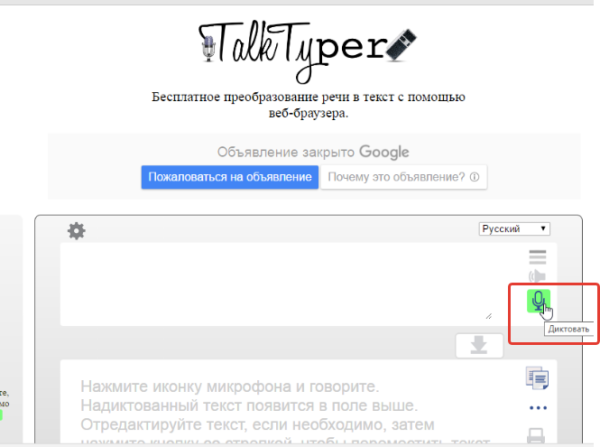Колекція сторонніх програм
Крім вбудованого інструменту розпізнавання мови і голосового помічника Кортана, деякі користувачі можуть звернутися до сторонньої альтернативу. Оскільки це категорія програм знаходиться в постійному розвитку, на ринку існують різні продукти, сумісні з Windows 10. Єдине питання — це ваші потреби та побажання.
Деякі з програм, такі як:
- Typle відмінна програма для управління голосом на комп’ютері, простий російськомовний інтерфейс;
- Dragon від виробника Nuance, спеціалізуються на швидкій диктування і в цілому на перетворення мови в текст;
- Voice Attack, призначені для голосового управління ігровим процесом (так, ви можете перезавантажити зброю в Call of Duty з допомогою голосової команди);
- ще одна непогана утиліта — VoxCommando. Найчастіше використовується в мультимедійних програмах, таких як Kodi або iTunes, але також може бути корисною при автоматизації домашніх пристроїв.
Голосове управління комп’ютера за допомогою програми Typle
- Скачайте програму і встановіть на комп’ютер, дотримуючись інструкції інсталятора.

Викачуємо і встановлюємо програму Typle

Інтерфейс програми Typle
- Інтерфейс програми простий і зрозумілий. При вітанні у вікні програми є підказки для користувача. Для початку натисніть кнопку «Додати».

Натискаємо на кнопку «Додати»
- У вікні, введіть в поле своє ім’я, далі введіть команду, потім натисніть на кнопку запису і промовте команду голосом. Натисніть кнопку «Додати».

Вводимо своє ім’я, вписуємо в полі команду, потім вимовляємо її голосом, натиснувши на кнопку запису, далі тиснемо «Додати»
- Натисніть кнопку «Додати».

Натискаємо кнопку «Додати»
- Відзначте галочкою необхідний пункт. Виберіть програму, натисніть червону кнопку і почніть цю команду вголос. Потім натисніть «Додати».

Відзначаємо галочкою необхідний пункт, вибираємо програму, натискаємо червону кнопку і вимовляємо цю команду вголос, натискаємо «Додати»
- Ви побачите створену команду, для перевірки натисніть «Почати говорити» і промовте команду. Якщо все працює таким же чином додаєте інші команди.

Список команд, вибираємо одну з них і тиснемо кнопку «Почати говорити»
Спробуйте TalkTyper
Це онлайн-додаток, який дозволяє диктувати текст, а потім пропонує кілька базових варіантів того, що з ним робити. Любителям мінімалізму воно точно сподобається.

Інтерфейс онлайн-додатки TalkTyper
TalkTyper використовує алгоритм голосової пошти Google. Звичайно, для його використання також потрібно браузер Chrome. Для використання програми необхідно:
- У пошуку будь-якого браузера введіть TalkTyper і перейдіть за посиланням.

У пошуковому рядку браузера вводимо TalkTyper

Переходимо по першій посиланням
- Відкриється онлайн-додаток. Що б почати використання просто натисніть зелений значок мікрофона праворуч, та диктуйте текст.

Натискаємо зелений мікрофон і починаємо диктувати текст
- Якщо задоволені результатом, натисніть на кнопку зі стрілкою вниз, щоб перемістити текст у нижнє поле з параметрами.

Натискаємо на кнопку зі стрілкою вниз, щоб перемістити текст у нижнє поле з параметрами
Ви можете скопіювати начитанное в буфер обміну, відправити по електронній пошті, друкувати, твітнуть і перевести на іншу мову. Щоб перекласти текст просто натисніть кнопку і виберіть мову перекладу. TalkTyper автоматично відкриє в браузері нову вкладку з текстом, вставленим в перекладач Google.
Зверніть увагу на Tazti
Tazti виділяється серед інших програм двома відмітними особливостями:
- ви можете використовувати додаток для управління комп’ютером та іграми за допомогою голосових команд. І якщо у Tazti немає потрібної вам команди, її можна створити (і ще 299);
- програма здатна запускати встановлені додатки, веб-сайти, каталоги або використовувати командний рядок.
Налаштуйте Tazti на свій розсуд. Якщо вам не потрібна команда, тоді відредагуйте її, або повністю видалити. Ви навіть можете додати команди «клацання» і «подвійний клік», щоб позбутися від необхідності використання миші.
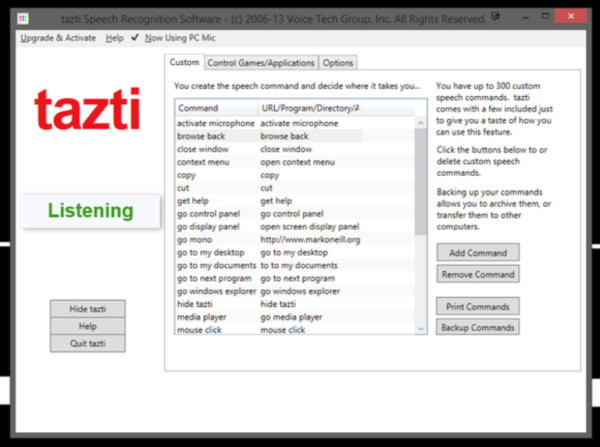
Інтерфейс програми Tazti
Тим не менш у Tazti є один великий недолік — вона не має функції диктування тексту, тому не здатна розпізнавати голос. Розробник Voice Tech Group визнає, що інші продукти набагато краще справляються з диктуванням, тому компанія вирішила зосередити всі зусилля на інших особливостях свого дітища.
Tazti більше орієнтується на геймерів, які хочуть використовувати свій голос для відправки персонажів на битву або тих, хто вважає за краще запускати програми, медіаплеєри і переглядати веб-сторінки без необхідності використання клавіатури. Той факт, що ви можете контролювати важливі частини Windows за допомогою Tazti, робить його гідним супротивником вищезгаданих додатків, навіть якщо і не пропонує диктовку.
Важливо! Програма має пробний 15-денний період. Після цього потрібно заплатити 40 доларів.
Отже, якщо розпізнавання мови або Кортана не відповідають вашим вимогам (або ви просто не можете ними скористатися), тоді спробуйте перелічені вище утиліти.
Читайте цікаву і корисну інформацію в статті — «Як в Яндекс браузері включити голосовий пошук»